7 лучших расширений Chrome для Youtube — Соцсети на vc.ru
Вы смотрите разные шоу, обзоры или какие-нибудь смешные или познавательные видео на YouTube? Установка расширений Chrome для YouTube сделает просмотр более приятным. Вот список некоторых интересных и удобных бесплатных расширений Chrome, которые помогут.
13 205 просмотров
1. Увеличитель громкости
Тихо играет музыка или видео на ноутбуке или ПК? Volume up — это бесплатный удобный инструмент для увеличения громкости до 600%. Например, вы сможете управлять громкостью звука на Youtube просто передвигая ползунок с помощью мышки. Более того, расширения можно использовать на любом сайте, где воспроизодится звук или видео, т.е. сайты с фильмами.
Установить для Chrome
Установить для Opera / Яндекс.Браузер
2. Контроль скорости воспроизведения
Если вы хотите ускорить воспроизведение песни или замедлить интервью Дудя или какого-то подкаста, Playback Speed Control — удобный инструмент для вас.
Установить для Chrome
3. Выключить свет
Вся страница потемнеет одним нажатием мыши. Таким образом, вы можете смотреть видео, как в кинотеатре. Одним нажатием по кнопке «лампы» страница станет темной. И автоматический фокус на видео. Нажмите еще раз, и страница вернется в нормальное состояние.
Установить для Chrome
4. Блокировщик видео
Video Blocker — это бесплатное расширение, которое позволяет блокировать видео с канала или определенного типа видео. Вам нужно указать ключевую фразу, чтобы избежать показа на главной странице.
Установить для Chrome
5. GIFit
Если вы хотите преобразовать видео или сцену из фильма в формат файла GIF —GIFit может стать для вас отличным выбором, потому что вы можете конвертировать файл во время просмотра видео.
Установить для Chrome
6. Looper
Это самый простой способ повторно автоматически воспроизвести видео одним нажатием мыши. Вы можете установить автоматическое воспроизведение выбраного таймфрейма для видео. Если вам нравится текст песни на YouTube, который вы хотите посмотреть или послушать повторно — это расширение для вас.
Установить для Chrome
7. Magic Actions
Magic Actions — одно из популярных расширений Chrome, которое расширяет возможности просмотра фильмов на YouTube. Вы можете легко настроить режим кино, автоматический размер HD, расширять, просматривать и удалять историю просмотров, скриншоты и многое другое.
Установить для Chrome
Установить для Opera / Яндекс.Браузер
А какие расширения вы используете для Youtube? Пишите в комментариях.
Лучшие расширения Chrome для YouTube для авторов и опытных пользователей
YouTube В общем, это хороший и полезный веб-сайт, и он просто работает со всеми необходимыми функциями, которые потребуются любому обычному пользователю.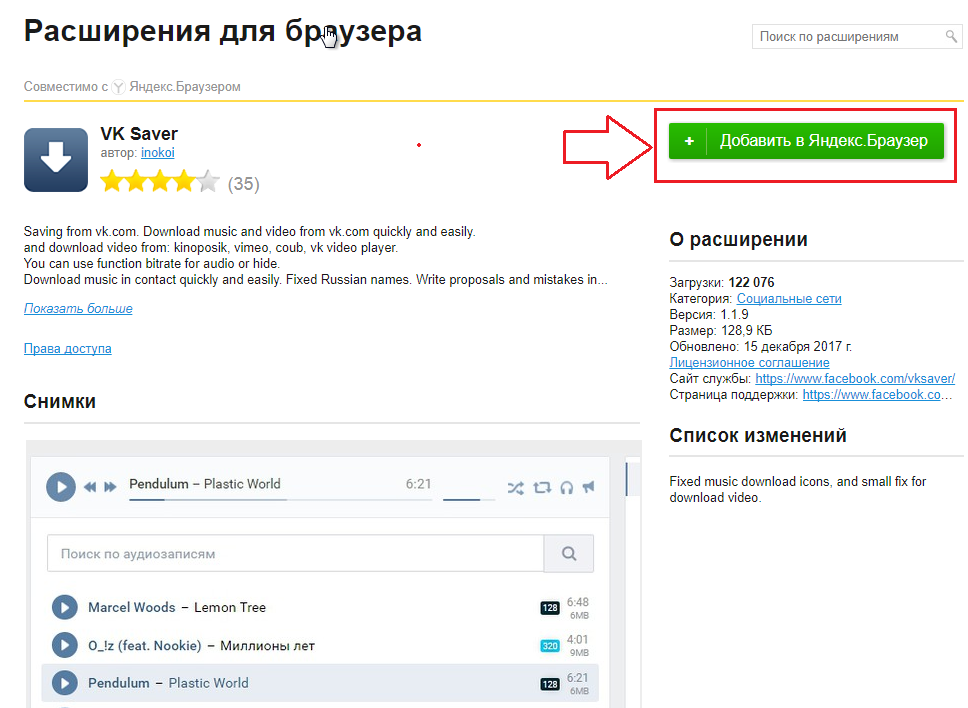 Однако, если вы из Профессиональные ютуберы или есть YouTube канал , здесь Некоторые полезные расширения Chrome , вы можете увеличить иНастройте свой опыт просмотра YouTube.
Однако, если вы из Профессиональные ютуберы или есть YouTube канал , здесь Некоторые полезные расширения Chrome , вы можете увеличить иНастройте свой опыт просмотра YouTube.
1. Enhancer для YouTube
Enhancer для YouTube — одно из моих любимых дополнений. Расширение имеет множество опций и настроек. Например , Добавление происходит автоматически Связывает видео с любым углом окна браузера при прокрутке вниз. Это позволяет вам читать комментарии или смотреть похожие видео, не теряя видео. Еще одна особенность, которая мне очень нравится, — это возможность увеличить громкость, отключить видеоплеер и автоматический режим кинотеатра.
Другие функции расширения включают, помимо прочего, настраиваемые сочетания клавиш, регулировку громкости с помощью колеса мыши, автоматическую паузу фонового видео, видео фильтры и т. Д. Если вы ищете универсальное дополнение, которое улучшит качество просмотра YouTube, вам следует попробовать Enhancer для YouTube на этом сайте.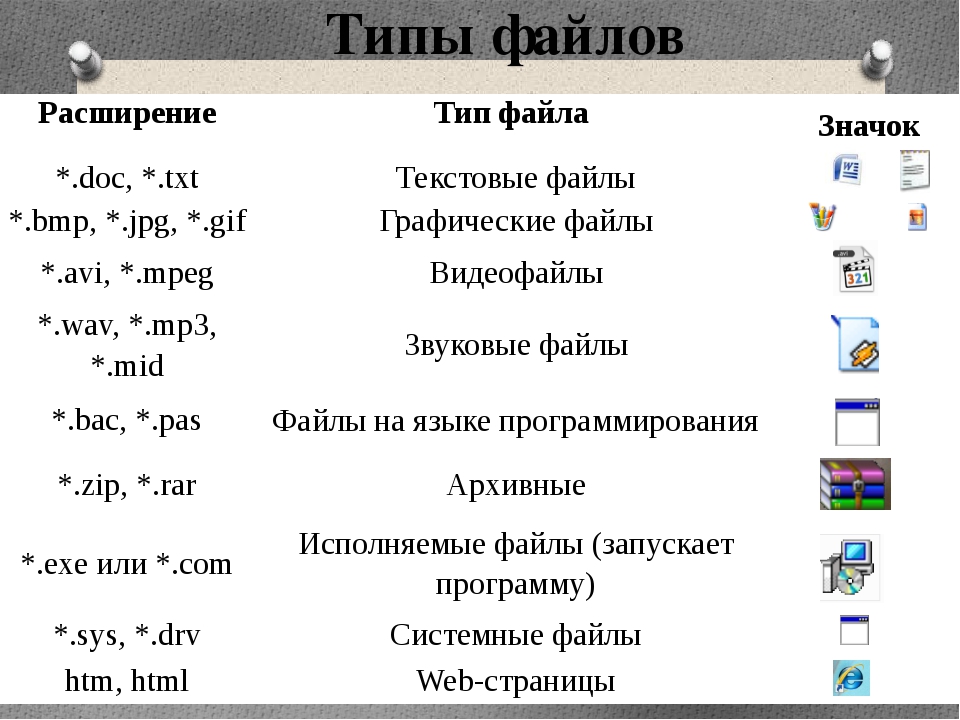
Скачать Усилитель для YouTube
2. Картинка в картинке от Google.
Картинка в картинке Это одна из лучших и самых полезных функций. Это позволяет вам смотреть видео, одновременно выполняя другую работу. Например, я часто использую режим «Картинка в картинке», когда смотрю руководства по кодированию на YouTube. Chrome уже давно поддерживает эту функцию. Чтобы упростить задачу, Google недавно выпустил расширение «Картинка в картинке» для Chrome. Если разработчики веб-сайта или сервиса добавят необходимые спецификации, «Картинка в картинке» будет работать на любом веб-сайте. На данный момент «Картинка в картинке» работает на всех основных сайтах, включая YouTube.
Единственным недостатком является то, что в режиме «Картинка в картинке» пока нет никаких элементов управления, кроме простой кнопки воспроизведения и паузы.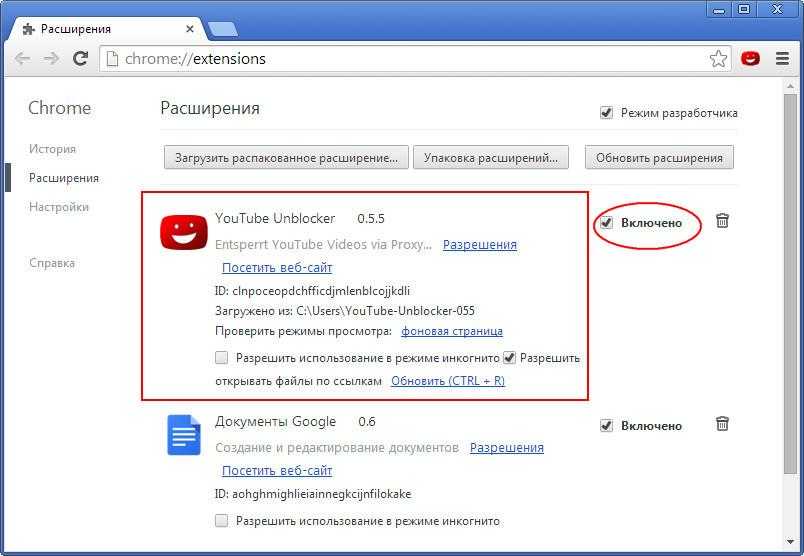 Даже если это так, картинка в картинке действительно полезна во многих случаях. Попытайся.
Даже если это так, картинка в картинке действительно полезна во многих случаях. Попытайся.
Бонусный совет: PiP также работает с Netflix.
Скачать Картинка в картинке от Google
3. Предварительный просмотр рейтингов YouTube
Это расширение, которое вы не знаете, что вам нужно, но как только вы начнете его использовать, вы не сможете себе представить, что не используете его. Как известно, пользователи могут любить или не любить видео на YouTube. Надстройка YouTube Ratings Preview показывает процент лайков и антипатий под миниатюрой видео. Это позволяет вам увидеть относительный процент лайков, которые им не нравятся, не посещая видео.
Обычно CTR и обманчивые видео очень высоки. Это просто означает, что вы можете использовать это расширение, чтобы пропустить эти типы видео.
Скачать Предварительный просмотр рейтингов YouTube
4. h364ify
Недавно YouTube начал транслировать видео в форматах VP8 / VP9. Особенность в том, что, в отличие от старого h364, VP8 / VP9 не имеет аппаратного ускорения.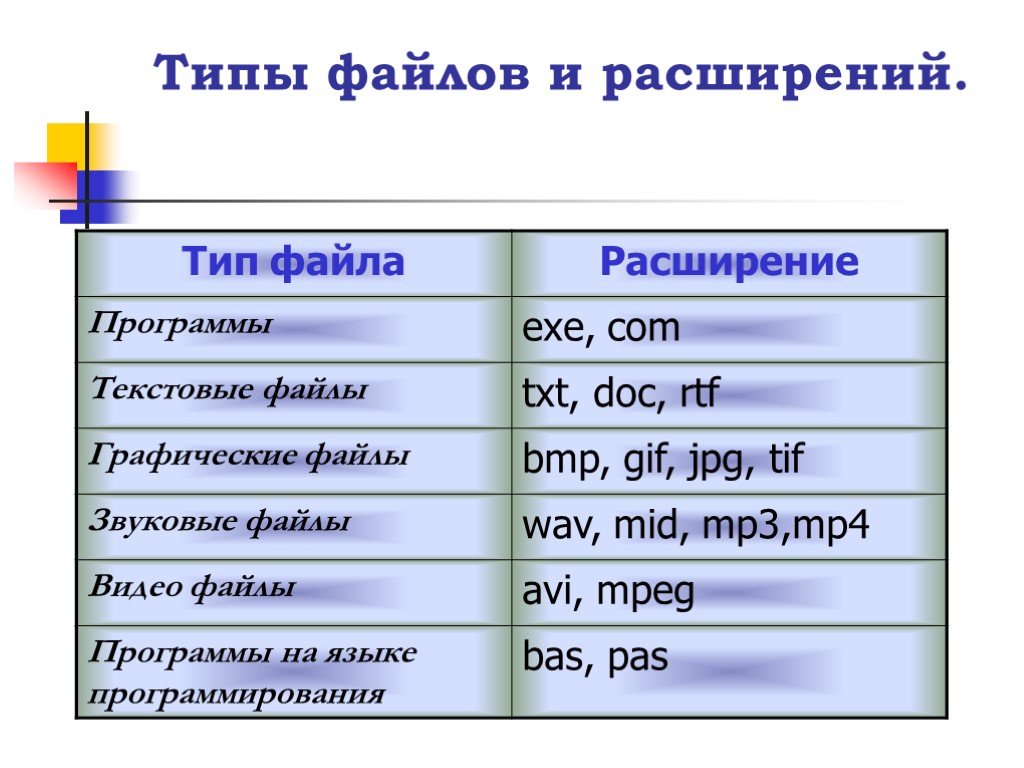 Это просто означает, что в зависимости от того, что вы делаете со своей системой и в каком фоновом режиме она работает, вы увидите много заиканий на видео. Не говоря уже о том, что из-за отсутствия аппаратного ускорения вы увидите высокую загрузку процессора и разрядку батареи на ноутбуках. Это особенно актуально для старых систем и при воспроизведении видео в высоком качестве.
Это просто означает, что в зависимости от того, что вы делаете со своей системой и в каком фоновом режиме она работает, вы увидите много заиканий на видео. Не говоря уже о том, что из-за отсутствия аппаратного ускорения вы увидите высокую загрузку процессора и разрядку батареи на ноутбуках. Это особенно актуально для старых систем и при воспроизведении видео в высоком качестве.
Чтобы справиться с этим, установите расширение h364ify. Это заставит YouTube использовать старую-добрую и широко поддерживаемую потоковую передачу h364 вместо VP8 / VP9.
Скачать h364ify
5. Magic Action для YouTube
Нравиться Добавить Magic Action для YouTube Расширение Enhancer для YouTube, потому что у него есть много опций и функций, которые улучшат ваши впечатления от просмотра YouTube. Некоторые из этих функций включают, помимо прочего, автоматический тест HD, режим кино, различные видео фильтры, цветовые темы, предварительный просмотр рейтинга, комментарии к информации пользователя и многое другое. Одна из лучших особенностей этого аддона — это то, что он предоставляет все необходимые элементы управления в видеопроигрывателе YouTube.
Одна из лучших особенностей этого аддона — это то, что он предоставляет все необходимые элементы управления в видеопроигрывателе YouTube.
Я рекомендую вам попробовать его с «Enhancer for YouTube» и посмотреть, какое дополнение работает для вас.
Скачать Magic Action для YouTube
6. Автоматический 4K / HD для YouTube
Youtube хорошо определяет скорость вашего интернет-соединения и настраивает качество видео. Это позволяет вам смотреть видео вообще без какой-либо буферизации. Конечно, при необходимости вы можете вручную установить желаемое качество видео. Однако, если вам не нравится это автоматическое поведение и вы хотите, чтобы качество видео было постоянным, вы можете использовать это расширение. При включении это расширение автоматически устанавливает качество видео в соответствии с вашими настройками, поэтому YouTube не меняет разрешение автоматически. Хотя в названии расширения указано 4K / HD, вы можете установить любое качество видео в качестве качества по умолчанию.
Скачать Автоматический 4K / HD для YouTube
7. Color Changer для YouTube
Если вы заинтересованы в настройке пользовательского интерфейса, этот аддон для вас. Color Changer — это очень простое дополнение, которое позволяет изменять цвета различных частей YouTube. Эти элементы включают, помимо прочего, заголовок, фон, текст, навигацию и т. Д. Если вам не нравится светлый или темный режим по умолчанию, вы можете использовать это простое дополнение, чтобы изменить цвет YouTube на любимый контент.
Скачать Color Changer для YouTube
8. SmartVideo для YouTube
Если у вас медленное или ненадежное интернет-соединение, буферизация видео представляет собой очень серьезную проблему. Поскольку YouTube не хранит видео целиком, эта проблема может раздражать больше. Если это ваш случай, тогда расширение SmartVideo для YouTube для вас. Это расширение пытается смягчить проблему, принудительно кэшируя видео. Фактически, вы также можете настроить расширение для кеширования определенного процента видео.
Скачать SmartVideo для YouTube
9. YouTube Video Effects и Audio Enhancer
Как видно из названия, этот аддон находится прямо в середине добавления видеоэффектов и улучшения звука для YouTube. Когда я говорю «улучшение звука», расширение дает вам эквалайзер, чтобы вы могли настроить звук в соответствии со своими потребностями. Помимо этого, расширение также может делать такие вещи, как автоматическое изменение качества видео на HD, зацикливание видео на YouTube, удаление черных полос и т. Д.
Скачать YouTube Video Effects и Audio Enhancer
10. Трубка DF
DF Tube также известен как Distraction Free для YouTube и представляет собой простое дополнение, которое призвано уменьшить количество отвлекающих факторов при просмотре YouTube. Если вы активно используете YouTube для образовательного контента, то это дополнение для вас. После настройки расширение удаляет похожие видео, рекомендуемые видео, видео с домашней страницы и т. Д. Со страницы видео, которое вы смотрите.
Скачать DF трубка
11. Элементы управления для YouTube
YouTube Controls — это очень простое дополнение, которое добавляет дополнительные элементы управления вашему видеопроигрывателю YouTube. Эти элементы управления можно использовать для быстрой перемотки видео вперед или назад. Обычно вам нужно использовать сочетание клавиш, но с этим расширением вы можете использовать мышь. Так что, если вы интенсивно пользуетесь мышью, этот аддон будет очень полезен.
Скачать Элементы управления для YouTube
12. Расширение YouTube «Только аудио»
Если вы хотите послушать подкасты или песни, видео в большинстве случаев не нужно. В таких случаях надстройка YouTube «Только аудио» удаляет потоковое видео и разрешает только потоковое аудио. В качестве дополнительной функции он также сохранит ваши интернет-данные, что очень поможет, если вы используете мобильные данные.
Скачать Расширение YouTube «Только аудио»
13. TubeBuddy
Если вы являетесь создателем YouTube, возможно, вы слышали о TubeBuddy, но если вы этого не сделали, вам нужно быстро проверить это.
TubeBuddy делает некоторые дополнительные вещи, которые вы не можете сделать с исходной студией YouTube. Например, группа обновляет описание ваших видео на YouTube, схему цепочки, контрольный список загрузки и т. Д. Он также имеет некоторые другие функции, такие как шаблоны ответов и автоматическое создание профессионально выглядящих миниатюр, которые не принадлежат ее поклонникам. Здесь Полный список вещей что вы можете делать с TubeBuddy.
14. vidIQ
В отличие от TubeBuddy, который ориентирован на развитие вашего канала, vidIQ Это поможет вам проанализировать ваш конкурирующий канал YouTube. Когда вы смотрите любое видео на YouTube, вы видите общее количество просмотров, лайков и антипатий. Однако vidIQ может определять дополнительные показатели, такие как — количество просмотров видео за час, среднее время просмотра, теги, используемые в видео, и т.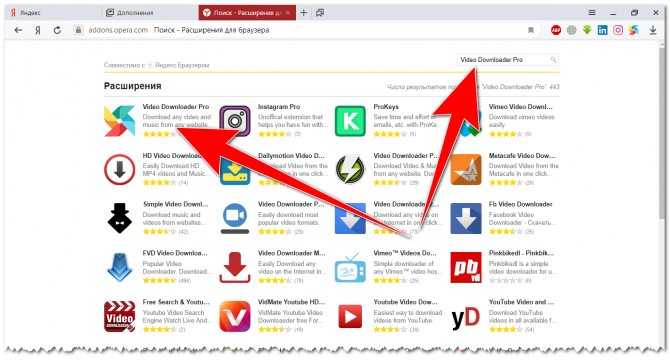 Д.
Д.
15. Скриншот YouTube
Как следует из названия, это простое дополнение, которое требует Скриншот любого видео с YouTube Один клик. ничего больше.
Вот и все. Если вы думаете, что я пропустил Ваши любимые расширения Chrome Прокомментируйте на YouTube ниже и поделитесь им со мной.
Источник
Форматы видео: Типы форматов видеофайлов
Существуют разные типы видео, о которых следует знать, независимо от того, загружаете ли вы их на веб-сайт или создаете короткометражный фильм. Узнайте о типах видеофайлов здесь.
Видео играют решающую роль в современном мире, поэтому важно знать о различных типах видео, независимо от того, загружаете ли вы видео на YouTube или изучаете видеомаркетинг. У создания видеоконтента есть несколько преимуществ: это привлекающий внимание формат, вы можете упаковать много информации в видео, а видео, как правило, повышают коэффициент конверсии.
Создание отличного видеоконтента затруднено по нескольким причинам, но частично это связано с различными типами видеофайлов.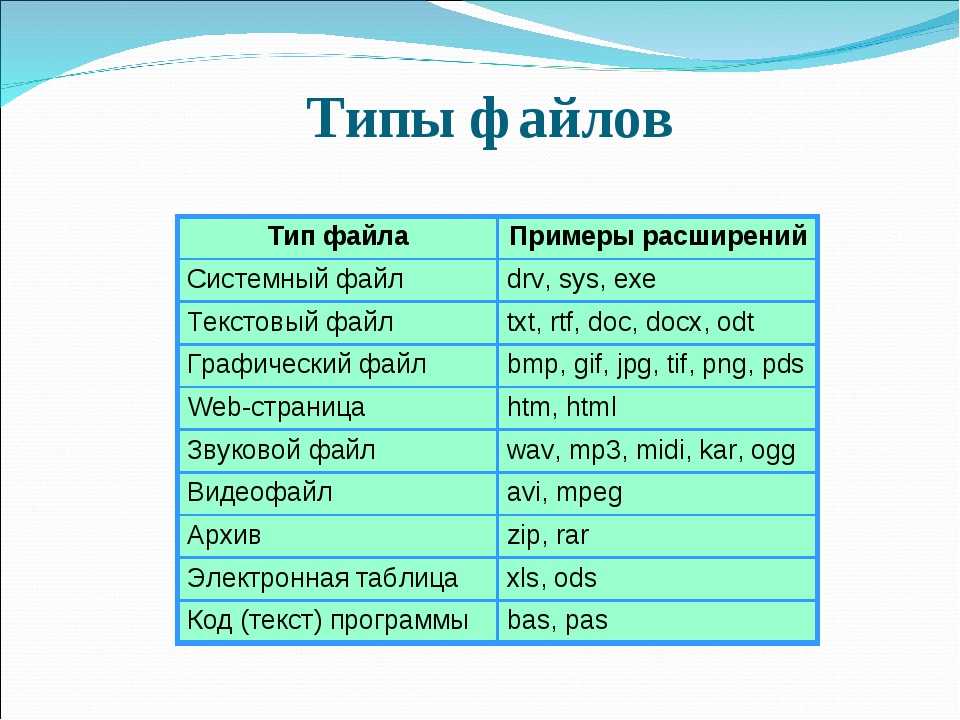 У каждого формата видеофайлов есть свои плюсы и минусы; некоторые форматы меньше, поэтому они загружаются быстро, в то время как другие больше и предлагают более высокое качество. Выбор правильных типов файлов для видео важен для всего: от создания контента в социальных сетях до маркетинга по электронной почте.
У каждого формата видеофайлов есть свои плюсы и минусы; некоторые форматы меньше, поэтому они загружаются быстро, в то время как другие больше и предлагают более высокое качество. Выбор правильных типов файлов для видео важен для всего: от создания контента в социальных сетях до маркетинга по электронной почте.
Итак, как узнать, какие типы видео выбрать для своих видео? В этом руководстве мы разберем различные типы видеофайлов, а также плюсы и минусы каждого из них. Мы также поговорим о том, как определить формат видео и что искать в формате видеофайла. Продолжайте читать для полной разбивки различных типов видео.
Что такое формат видеофайла?
Формат видеофайла — это расширение в конце видеофайла, например AVI, MP4 или MOV. Эти форматы файлов могут различаться по нескольким параметрам, включая размер файла, сжатие, кодировку и совместимость. Возможно, вы захотите выбрать формат с наименьшим размером файла для некоторых проектов, но разрешение и качество видео могут быть важнее в других случаях.
Какие существуют типы видеофайлов?
Существует множество различных типов видео, но есть 7, которые вам действительно нужно знать, если вы создаете видеоконтент. Каждый раз, когда вы сохраняете видео, вам придется выбирать между этими различными типами файлов. От маркетинга по электронной почте и социальных сетей до YouTube — это одни из наиболее часто используемых типов файлов для видео.
1. MP4
MPEG-4, также известный как MP4, является наиболее распространенным типом файлов для видео. Формат MP4 является стандартным форматом для веб-видео, потому что видео в формате MP4 отличаются высоким качеством и относительно небольшим размером файла. Мало того, что MP4 является стандартом для Интернета, этот формат видео также используется для телевидения. Если вы добавляете видео на свой веб-сайт или загружаете видео на YouTube, использование видеоформата MP4 является безопасным выбором.
Единственным реальным недостатком формата MP4 является тот факт, что процессы кодирования и декодирования требуют много ресурсов. Хотя фактические размеры файлов невелики, сжатие видео при сохранении требовательно к вашему ПК. Когда люди смотрят эти видео, они должны быть распакованы в режиме реального времени для максимального качества.
2. MOV
Формат файла MOV был разработан Apple для поддержки проигрывателя Quicktime и используется в основном для редактирования видео. Люди обычно не публикуют MOV-видео напрямую в Интернете и не отправляют их по электронной почте из-за большого размера файла. Однако такой большой размер файла означает, что файлы MOV обычно имеют более высокое качество, чем MP4 и другие типы видео. Люди используют файлы MOV на этапе редактирования, потому что вы хотите отредактировать версию вашего видео самого высокого качества. Однако, как только редактирование будет завершено, вам придется сжать его и отформатировать для Интернета, что может занять время и место в памяти.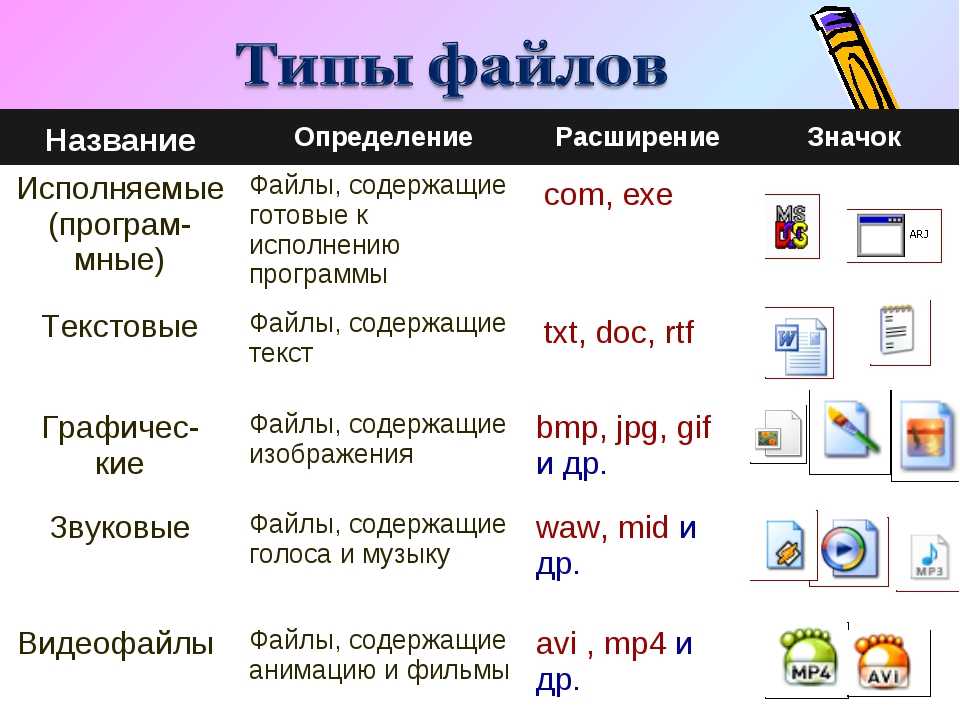
3. AVI
Файлы AVI уникальны, потому что они предлагают звук очень высокого качества, чего нет в некоторых других типах видео. Поскольку файлы AVI обеспечивают отличное качество видео и звука, размеры файлов обычно намного больше. Это еще большая проблема, когда вы используете файлы AVI без потерь, которые не были сжаты; вам не нужно декодировать эти файлы для просмотра видео, но каждая минута видео результатов занимает гигабайты места.
Файлы AVI можно использовать как для YouTube, так и для телепрограмм, но они не подходят для использования в Интернете из-за большого размера файла.
4. WMV
WMV, или Windows Media Video, — это видеоформат, разработанный Microsoft для использования в операционных системах Windows. Поскольку WMV был создан для Windows, устройства Apple и Linux обычно не предлагают встроенную поддержку воспроизведения WMV. Однако файлы WMV обеспечивают отличное качество при небольшом размере файлов, что в некоторых случаях делает их популярным выбором для использования в Интернете.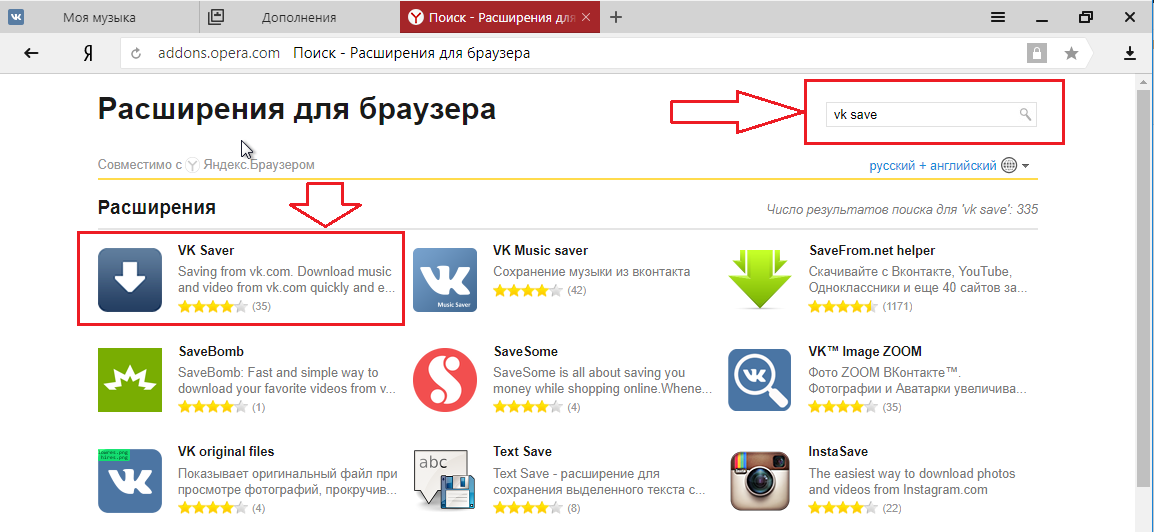 При этом совместимость с устройствами Apple и Linux вызывает беспокойство.
При этом совместимость с устройствами Apple и Linux вызывает беспокойство.
В конце концов, WMV не является стандартным форматом из-за отсутствия совместимости с некоторыми операционными системами. Есть несколько нишевых применений для файлов WMV, но MP4 лучше всего подходят для использования в Интернете.
5. AVCHD
AVCHD — это формат, изначально разработанный Sony и Panasonic для видеокамер. Этот формат файла предназначен для захвата высококачественной версии видео сразу после его записи, чтобы у вас было видео с высоким разрешением, которое вы могли бы использовать, когда будете готовы отредактировать свое видео. Хотя видео AVCHD обычно имеют более высокое качество, чем видео MP4, размеры файлов MP4 меньше. В результате многие новые видеокамеры фактически записывают видео в формате MP4 вместо использования формата AVCHD.
6. WebM
Формат WebM был разработан Google и выпущен в 2019 году по мере роста популярности HTML5. Этот формат видео специально разработан для Интернета, но самая большая проблема, с которой он сталкивается, — это отсутствие поддержки.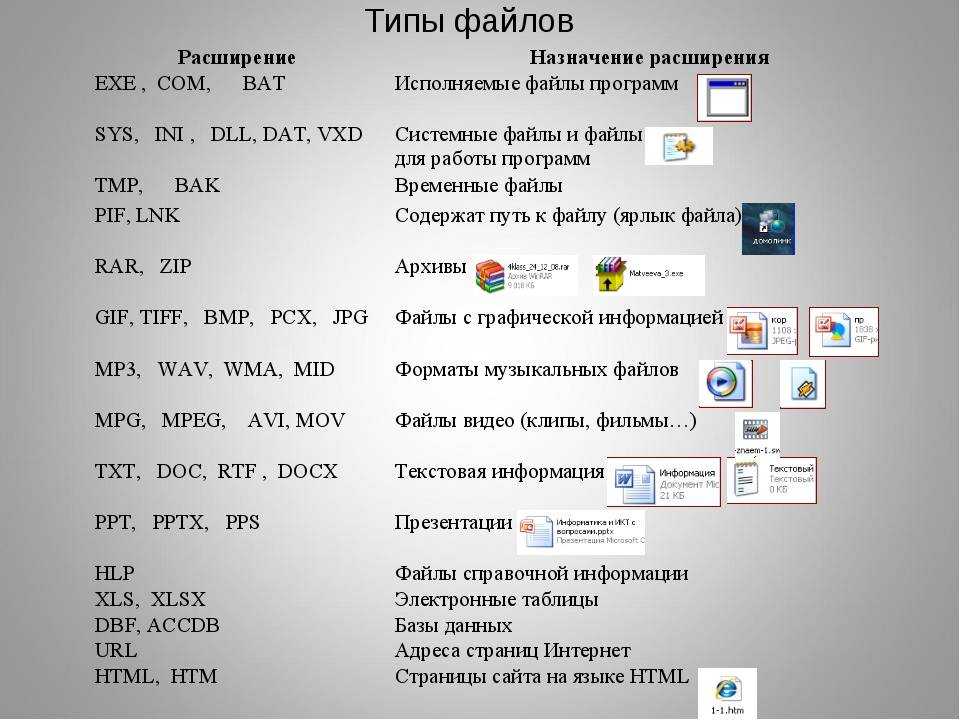 Видео WebM имеют очень маленький размер файла без слишком большого ущерба для качества. К сожалению, Internet Explorer и Safari не поддерживают видео WebM, если вы не используете дополнительные плагины. В результате MP4 по-прежнему остается чемпионом среди лучших типов веб-видео.
Видео WebM имеют очень маленький размер файла без слишком большого ущерба для качества. К сожалению, Internet Explorer и Safari не поддерживают видео WebM, если вы не используете дополнительные плагины. В результате MP4 по-прежнему остается чемпионом среди лучших типов веб-видео.
7. FLV
Было время, когда Flash-видео (FLV) было наиболее распространенным типом видео, но это уже не так, так как Flash Player был прекращен в конце 2020 года. Flash Player больше не входит в популярные веб-сайты. браузерах, и любой, кто попытается воспроизвести FLV-видео в Интернете, увидит сообщение об ошибке вместо видео. Вы по-прежнему можете использовать сторонний видеоплеер для открытия FLV-видео на своем телефоне или компьютере, но вы не можете использовать их для Интернета. По сути, больше нет причин тратить деньги на создание Flash-видео.
Какой самый распространенный тип видеофайла?
Наиболее распространенным типом видеофайлов является формат MP4. Если вы хотите добавить видео в кампанию, встроить видео на свой веб-сайт или загрузить видео на YouTube, MP4 — идеальный формат. Самой большой причиной популярности формата MP4 является сочетание высокого качества и небольшого размера файлов.
Если вы хотите добавить видео в кампанию, встроить видео на свой веб-сайт или загрузить видео на YouTube, MP4 — идеальный формат. Самой большой причиной популярности формата MP4 является сочетание высокого качества и небольшого размера файлов.
Какие функции следует искать в видеофайлах?
Базовое понимание типов видео и того, что их отличает, поможет вам выбрать правильный формат для ваших видео. Вот некоторые вещи, на которые следует обратить внимание, когда речь заходит о форматах видеофайлов:
- Контейнер : Видеоконтейнер — это то, что содержит все, что составляет ваше видео, включая аудио- и видеоконтент, метаданные и многое другое.
- Кодек : Кодеки определяют, как сжимаются видео и аудио, что влияет на размер и качество файла. Существуют отдельные кодеки для сжатия аудио и видео.
- Частота кадров : Частота кадров, показанная в кадрах в секунду, описывает, как часто показывается новый кадр.
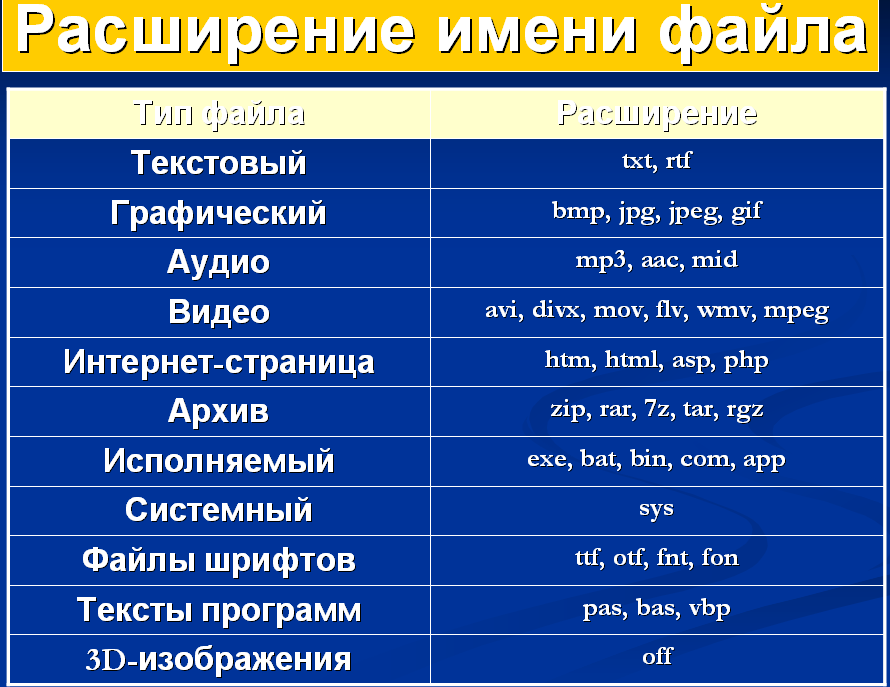 Более высокая частота кадров обычно приводит к более плавному видео.
Более высокая частота кадров обычно приводит к более плавному видео. - Размер кадра : Это размер каждого отдельного кадра, измеренный в пикселях, который связан с разрешением и соотношением сторон.
- Разрешение : Разрешение видео — это число, которое описывает его качество, например 1080p и 4k. Различные разрешения используют разное количество горизонтальных линий и пикселей для создания изображений.
- Соотношение сторон : Соотношение сторон относится к ширине и высоте видео. Общие соотношения сторон включают 4:3, 16:9 и 21:9.
- Битрейт : Битрейт в основном относится к качеству видео, причем более высокий битрейт приводит к более высокому качеству видео.
Как узнать формат видеофайла?
Если вы хотите найти формат видеофайла, есть простой процесс. Однако процесс немного отличается в зависимости от типа используемого вами устройства.
На ПК с ОС Windows щелкните видеофайл правой кнопкой мыши и выберите «Свойства», затем щелкните вкладку «Подробности». Это скажет вам видео и аудио кодек, формат файла и многое другое.
На устройстве Mac щелкните правой кнопкой мыши видеофайл и выберите «Получить информацию», затем перейдите к «Дополнительная информация». Это покажет вам тип файла, кодеки и многое другое.
Основные выводы: Типы видеофайлов
От понимания того, когда использовать видео в маркетинговой кампании по электронной почте, до выбора правильных типов файлов, видеомаркетинг может быть сложным. Проведя небольшое исследование и усердно поработав, вы сможете создавать высококачественный видеоконтент, который поможет развитию вашего бизнеса.
С Mailchimp получить максимальную отдачу от вашей маркетинговой кампании очень просто. Mailchimp предлагает простые маркетинговые инструменты, которые вы можете использовать для увеличения своего присутствия в Интернете и увеличения трафика на свой веб-сайт.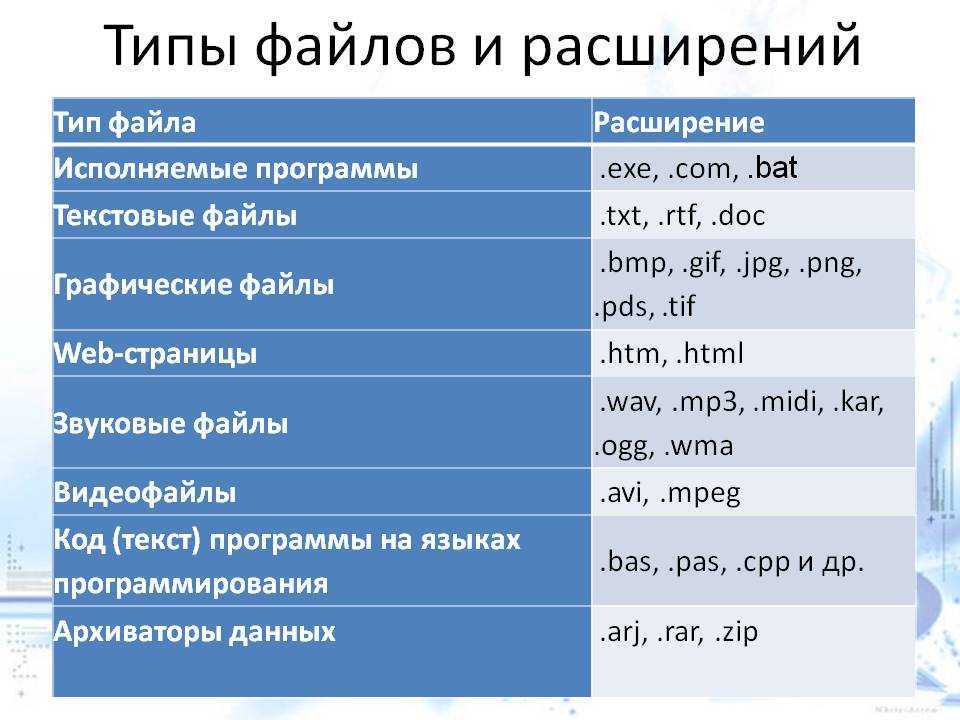
8 лучших форматов видеофайлов для вашего веб-сайта
Видео стали лучшим способом взаимодействия с вашей аудиторией. Они также доказали свою способность увеличивать поисковый трафик на 157%. Но в то время как мир переходит от информационной сети к эмпирической сети, встраивание видео на ваши веб-сайты потребует работы.
В первую очередь потому, что видеофайлы имеют большие размеры по сравнению с текстом/изображениями; в результате они оказывают большую нагрузку на сервер при масштабной потоковой передаче. Объемные видеофайлы снижают скорость загрузки страницы и создают неудобства для пользователей.
Тем не менее, выбор подходящего формата видеофайла может спасти вас, обеспечив удобство работы с веб-сайтом для пользователей и улучшив SEO-рейтинг.
До этого, что такое формат видеофайла?
Формат видеофайла представляет собой стандартизированный набор правил для хранения видеокодеков, контейнеров, метаданных и структуры папок, что упрощает их поддержку на различных устройствах и проигрывателях.
Итак, что такое видеокодек?
Слово кодек представляет собой комбинацию терминов кодер и декодер. Он кодирует видео или аудио, чтобы уменьшить их размер и упростить потоковую передачу на несколько платформ, таких как Интернет и мобильные устройства. Затем проигрыватель декодирует его на основе правил, установленных этим кодеком, и воспроизводит видео с качеством, близким к оригиналу.
Наиболее часто используемый кодек — H.264/MPEG-4 AVC. H.264 стал наиболее часто используемым видеокодеком, поскольку он обеспечивает значительно более высокую скорость передачи данных, чем его предшественник, при том же размере файла. Это также кодек, на который полагаются почти все известные вам проигрыватели потокового видео, включая YouTube, Netflix, Vimeo и iTunes Store. Тем не менее, H.265 начал заменять H.264, поскольку он обеспечивает превосходное визуальное качество при сохранении небольшого размера файлов.
Что такое контейнер?
Видеоконтейнер подобен пакету, который включает в себя видеопоток, аудиопоток и другие связанные метаданные видеоряда, необходимые для воспроизведения определенного видео.
Видеопоток сообщает игроку, что должно отображаться на экране, а аудиопоток сообщает игроку, какой звук необходимо воспроизвести вместе с видео. Метаданные включают в себя все характеристики файла и другую информацию о видео, такую как битрейт, разрешение, субтитры, устройство, время создания и т. д.
Одним из наиболее важных фрагментов метаданных является кодек, описанный выше.
Расширение файла, которое вы обычно видите (.MP4, WebM и т. д.), указывает на контейнер, а не на формат видеофайла.
Однако один ботинок подходит только некоторым, и ни один формат видеофайла не подходит для всех видео.
Лучшие форматы видеофайлов для вашего веб-сайта
Каждый год выпускаются новые форматы цифрового видео, которые обеспечивают лучшее качество, размер файла и улучшенное воспроизведение видео. Тем не менее, выбор правильного для ваших нужд является сложной задачей, когда существует бесчисленное множество форматов видеофайлов.
Мы не просто перечислим различные форматы видеофайлов, но обсудим совместимость, использование, плюсы и минусы.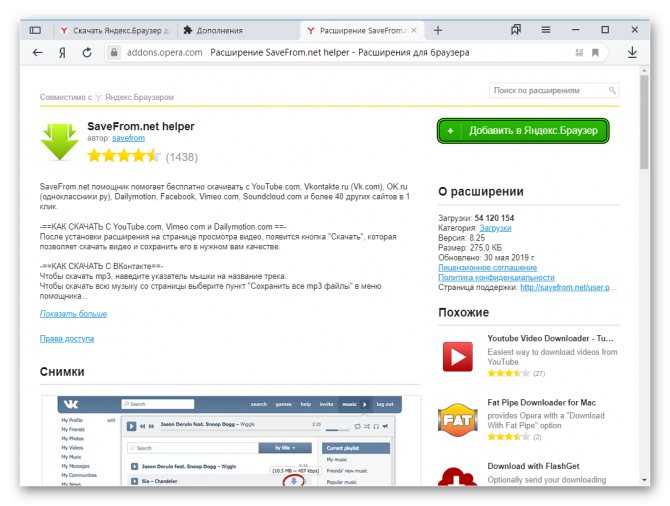
Ниже приведен список наиболее распространенных расширений видеофайлов.
1. MP4
MP4 является одним из самых популярных форматов видеофайлов благодаря своей универсальной совместимости. Он также способен воспроизводить видео высокого качества с небольшим размером файла.
Формат файла использует уникальный алгоритм, который идентифицирует и удаляет избыточные файлы. Он также находит способы группировать пиксели одинакового цвета и обрабатывает их одновременно.
Вы заметите снижение резкости и глубины цвета из-за группировки пикселей одинакового цвета. В некоторых случаях это также может привести к повреждению файла.
Основным недостатком формата видеофайлов MP4 является потеря данных. Характеристики видео могут быть повреждены, что помешает плавному редактированию.
2. MOV
MOV, также известный как QuickTime, — это формат видеофайлов, разработанный Apple. Он очень похож на MP4, но устраняет главный недостаток MP4.
Профессиональные видеоредакторы предпочитают MOV в качестве стандартного формата по двум причинам.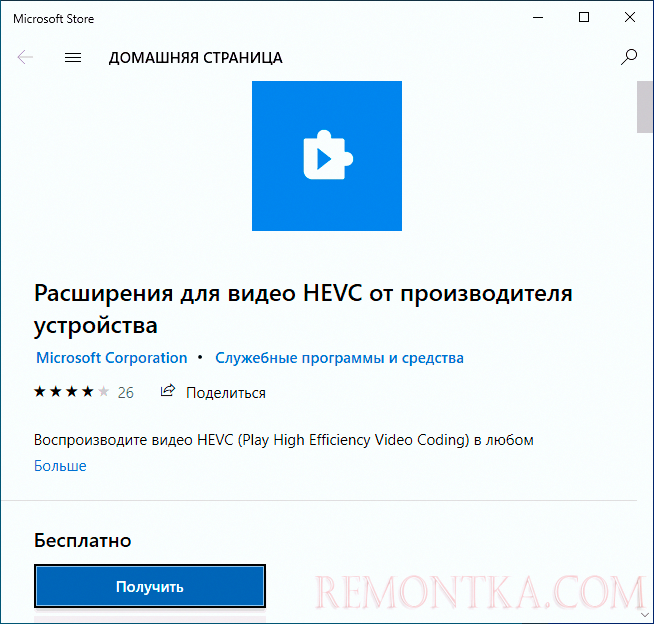 Во-первых, его легче редактировать с помощью большинства программ для редактирования видео, и он поддерживает видео высокого качества в небольших размерах.
Во-первых, его легче редактировать с помощью большинства программ для редактирования видео, и он поддерживает видео высокого качества в небольших размерах.
Но распространение MOV невелико, поскольку для воспроизведения файлов этого типа большую часть времени требуется проигрыватель QuickTime.
3. WMV
Windows Media Video (WMV) — это формат файла, разработанный Microsoft, который позволяет создавать видео небольшого размера с достойным качеством. Он идеально подходит для обмена видео по электронной почте и хранения их на ПК с Windows.
Формат видеофайлов WMV используется для онлайн-трансляции и обмена видеоконтентом через диски HD DVD или Blu-ray. Качество изображения снижается после каждого сжатия. Принятие низкое из-за его низкой совместимости. Файлы WMV работают только в ОС Windows и не поддерживают Mac, Linux и другие операционные системы.
4. WebM
Web Media File (WebM) — это формат видеофайлов с открытым исходным кодом, разработанный Google.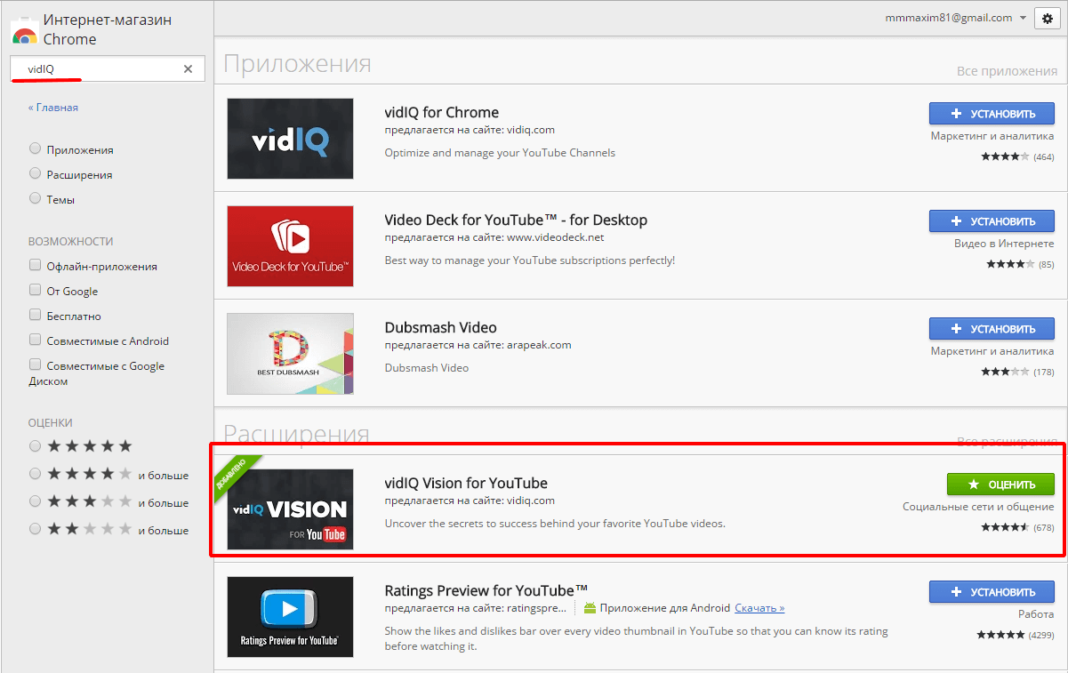 Обладает необходимыми функциями для работы с HTML и не требует больших системных ресурсов для сжатия и распаковки видеоданных.
Обладает необходимыми функциями для работы с HTML и не требует больших системных ресурсов для сжатия и распаковки видеоданных.
Это лучший формат файлов для встраивания видео на веб-сайты, что делает его предпочтительным для интернет-маркетологов и малого бизнеса. Вы также можете использовать для распространения видео в большой группе.
WebM также универсально совместим с MP4. Согласно эксперименту, проведенному Darvideo.tv, MP4 и WebM не уступают по качеству; однако WebM уменьшает размер файлов в пять раз без ущерба для качества.
5. AVI
Чередование аудио-видео (AVI) — это формат видеофайлов с низкой степенью сжатия, что приводит к большим размерам файлов. Он идеально подходит для коротких видеороликов, тизеров и рекламных роликов, требующих потокового видео высокого качества с синхронизированным воспроизведением звука.
6. FLV
Компания Adobe разработала формат файлов Flash Video (FLV) как формат файлов, который может воспроизводиться только проигрывателями Adobe Flash Player и некоторыми поддерживающими видеопроигрывателями. Преимущество этого видеоформата в том, что они обеспечивают высокое качество видео небольшого размера. Кроме того, с помощью FLV легко добавлять анимацию на веб-сайты.
Преимущество этого видеоформата в том, что они обеспечивают высокое качество видео небольшого размера. Кроме того, с помощью FLV легко добавлять анимацию на веб-сайты.
Недостатком является то, что поисковые роботы не распознают FLV-файлы. Таким образом, он, скорее всего, будет ранжироваться в результатах поиска Google с чем-то другим, кроме этого формата видеофайла. Кроме того, он несовместим с iOs, что делает его недоступным для многих пользователей.
Чтобы повысить рейтинг видео в Google, вот список лучших практик оптимизации видео, выпущенных Google.
7. MKV
MKV, также известный как Matroska Video Files, был разработан в России и может включать в себя аудиопоток, видеопоток и все метаданные в одном файле. В отличие от своих альтернативных форматов, таких как MP4, этот формат файлов не сжимает данные, что приводит к большим размерам файлов. Это универсальный формат видео; в результате он довольно популярен для профессионального использования видео на веб-сайтах, в потоковом режиме и даже на видеохостинге.
Не все программы поддерживают это. Вы должны использовать поддерживаемый медиаплеер, такой как VLC, для воспроизведения файлов .mkv. Если вы хотите создавать видео высокой четкости с несколькими аудиопотоками, субтитрами и другим контентом, то MKV — лучший выбор.
8. MTS
MTS означает транспортный поток MPEG. Это формат видеофайла, который использует сжатие видео MPEG-4 / H. 264 и может поддерживать видео 1080p или 720p.
Однако при работе с файлом MTS возникают две серьезные проблемы.
- Размер файла 80 МБ для 38-секундного видеоклипа является большим.
- Редактирование файлов MTS возможно только с помощью профессиональных редакторов, таких как Sony Vegas Pro и Cyberlink Power.
Для беспроблемного редактирования конвертируйте файлы MTS в MP4 или WebM перед началом процесса редактирования.
Как конвертировать форматы видеофайлов?
Если вы хотите без проблем загружать оптимизированные видеофайлы на веб-сайты, лучше всего подойдут WebM и MP4.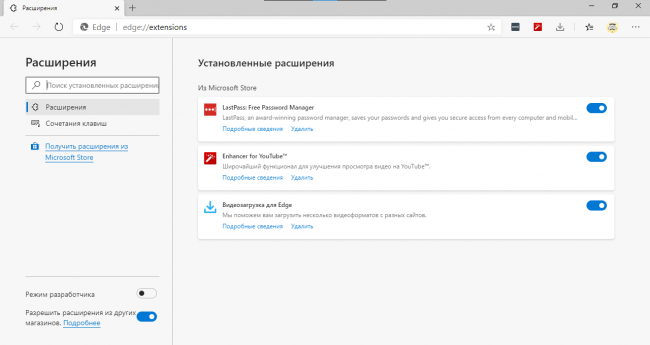
Большая часть ваших видеоматериалов может быть в формате файла по умолчанию, с которым совместима камера или который использует создатель видео. Было бы необходимо преобразовать эти необработанные файлы в желаемый формат файла, чтобы сделать их подходящими для потоковой передачи онлайн-видео на вашем веб-сайте и в мобильных приложениях.
Это определенно требует много времени и ресурсов. Но не с оптимизацией видео Imagekit.
Вы можете использовать возможности оптимизации видео ImageKit для преобразования форматов видеофайлов с помощью Imagekit в зависимости от вашей ситуации.
- Автоматическое преобразование формата видео оптимизирует преобразование видео в реальном времени, выбирая наилучший формат файла для вашего видео на основе различных факторов, таких как возможности устройства, поддержка браузера и предпочтения. Подходящий формат видеофайла уменьшает размер и время воспроизведения.
- Преобразования на основе URL являются самыми простыми, если вы хотите преобразовать файл вручную.
 Эти преобразования выполняются в режиме реального времени, чтобы предоставить конечным пользователям наилучший опыт с использованием параметров преобразования на основе URL (ширина, высота, соотношение сторон и т. д.)
Эти преобразования выполняются в режиме реального времени, чтобы предоставить конечным пользователям наилучший опыт с использованием параметров преобразования на основе URL (ширина, высота, соотношение сторон и т. д.) - Предположим, ваши зрители используют устройства с разными размерами и скоростью интернета. В этом случае Imagekit будет использовать потоковую передачу с адаптивным битрейтом для оптимизации просмотра видео на других устройствах с широким набором скоростей соединения.
- Даже если у вас есть изображения и видео самого высокого качества, это имеет смысл только в том случае, если пользователю нужна помощь в их загрузке. Благодаря глобальной CDN Imagekit вы получаете сверхбыструю сеть доставки, которая помогает доставлять изображения вашим конечным пользователям за миллисекунды.
Веб-сайты с видеоконтентом в 53 раза чаще занимают первые страницы результатов поиска Google. Но в то же время низкокачественные видео могут иметь неприятные последствия и снизить ваш рейтинг.
